なんと!!
今回もJLCPCB様より基板のご支援を頂きました!!
JLCPCB様では新規ユーザーの方にクーポンの配布を行っているそうです。
こちらからクーポンを獲得できます!

こちらは電子オルゴール。
基板にスピーカーを固定することができます。

最後に,超音波浮上装置です。
基板を組み立てることで超音波スピーカーを上下に配置します。


JLCPCB様、本当にありがとうございました!
発注方法
今回のキットは全てフリーソフトのKiCADを用いて設計しました。ということでKiCADでの発注方法を簡単に説明します!
ガーバーデータの作成前に,あらかじめガーバーデータ保存用の新規フォルダを作成しておくことをお勧めします。
PCBエディタのプロット を選択し出力フォーマットがガーバー(Gerber)となっていることを確認。
出力ディレクトリを設定してからプロットをクリック。
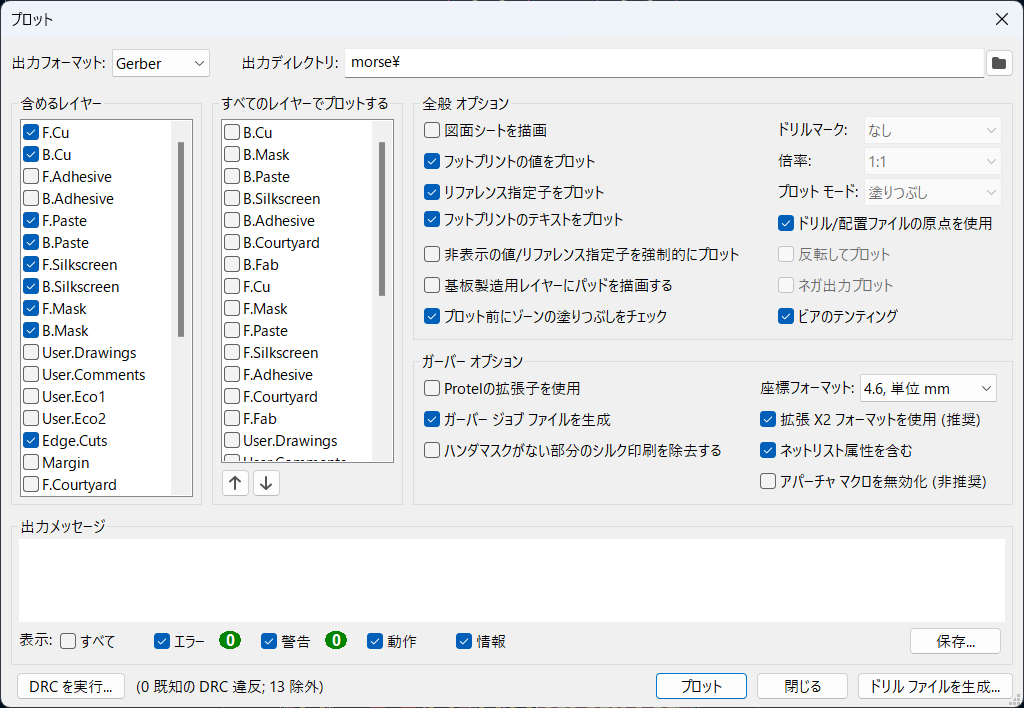
ドリルファイルの生成もお忘れなく。
生成されたファイルが全て入ったフォルダを圧縮したら準備OK!
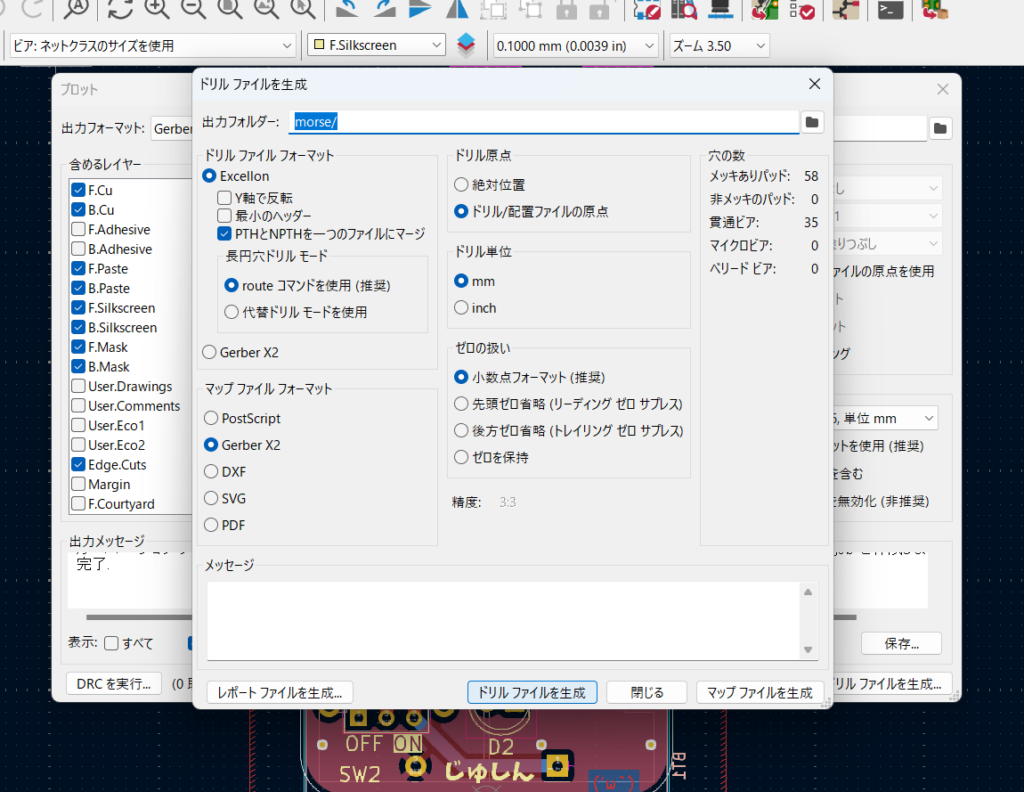
JLCPCBのトップサイトより発注するに移動します。
英語発注システム https://jlcpcb.com/JPV/
日本語発注システム https://jlcpcb.com/jp/
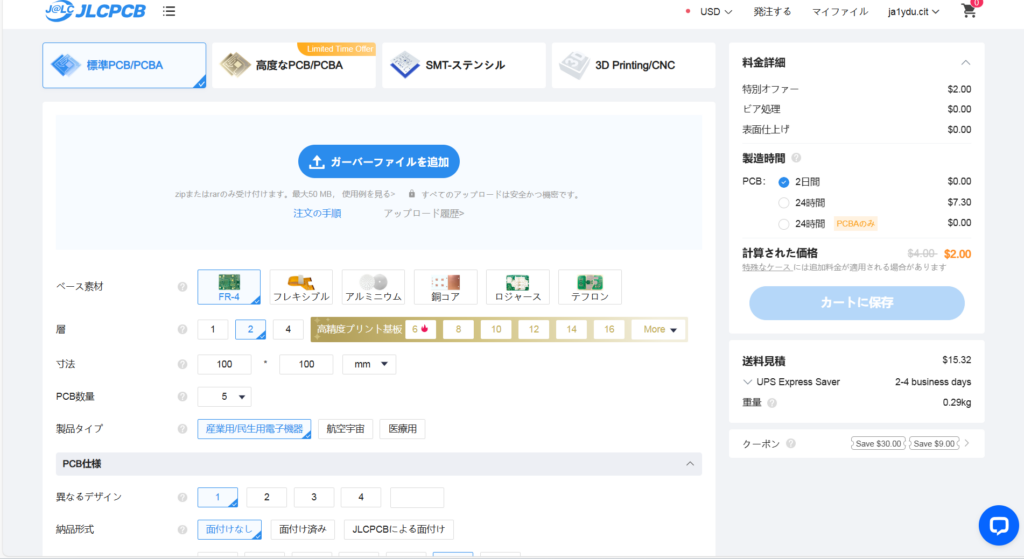
ガーバーファイルを追加にガーバーデータが入ったzipファイルをドラッグアンドドロップすると…
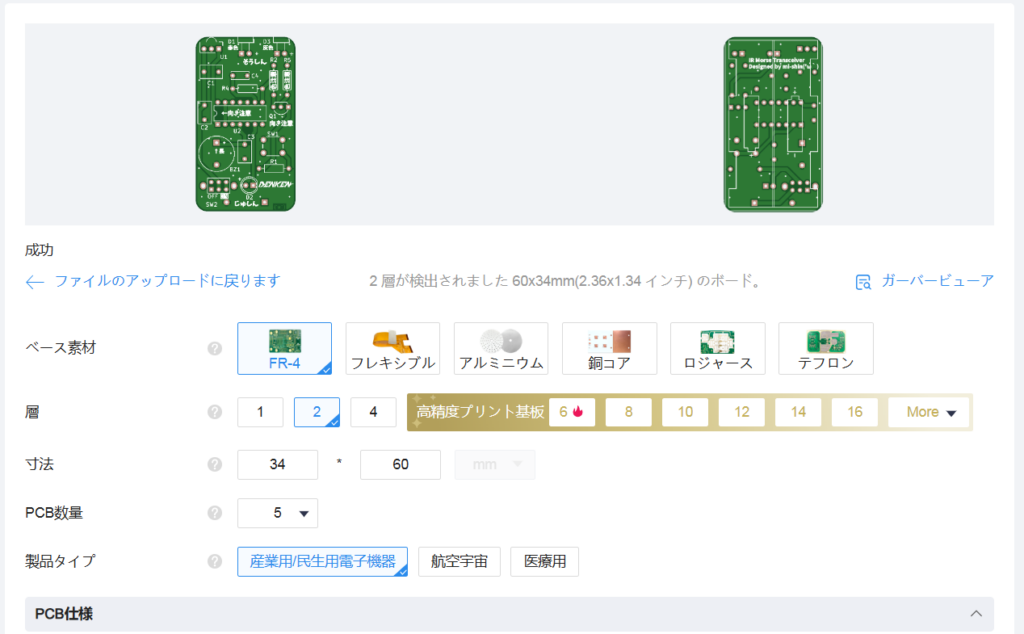
基板のプレビューが表示されます。
あとは基板の色や発注個数、表面の仕上げなどを選択します。今回は青と白の基板を発注しました。完成のイメージ画像もあり,色の選択も簡単です。製造番号の削除も追加料金なしでできちゃいます。
あとはカートに追加した後、支払いで発注完了です!
JLCPCB様ではPCBの他に製造した基板へ部品の取り付け(PCBA)や3Dプリント、CNC、マルチカラーPCBなど、様々なサービスを取り扱っています。来場してくださったお客様の中には3Dプリントをご存じの方もいました。
今回発注したPCBは短納期かつ高品質と非常に満足度の高いものでした。
今後ともよろしくお願いいたします。
